
DALL·E 2— это новая система искусственного интеллекта, которая может создавать реалистичные изображения и рисунки из описания на естественном языке. Он может создавать оригинальные реалистичные изображения и рисунки из текстового описания, может сочетать концепции, атрибуты и стили.
Первым делом нужно купить номер для приема смс(я пользуюсь https://onlinesim.ru/)
P.S. Не покупайте номера рф и беларуси
Как купить номер :
1) Заходим на https://onlinesim.ru/ и регаемся
Пополняем баланс(мин. сумма пополнения 20 руб)
2)Нажимаем на кнопку “Прием СМС”

3)Выбираем Турцию или любую страну из этого списка : Тунис, Сенегал, Индонезия, Латвия, Казахстан(это не весь список, номера этих были выбраны по той причине, что у них дешевле всего стоит номер для этого сайта. Турция 5.5 руб, а остальные из списка по 6)
4)Пишем в поиске openai и нажимаем “Купить номер”(если номеров нет в наличии, то выбираем любую страну из верхнего пункта

Дальше заходим на сайт https://labs.openai.com/ (если вы житель рф или беларуси, то используйте впн) и регистрируемся, указывая купленный номер
Как же пользоваться этим сайтом? Есть четыре основных способа генерации изображений, начнем с первого.
Первый способ, генерация с нуля.
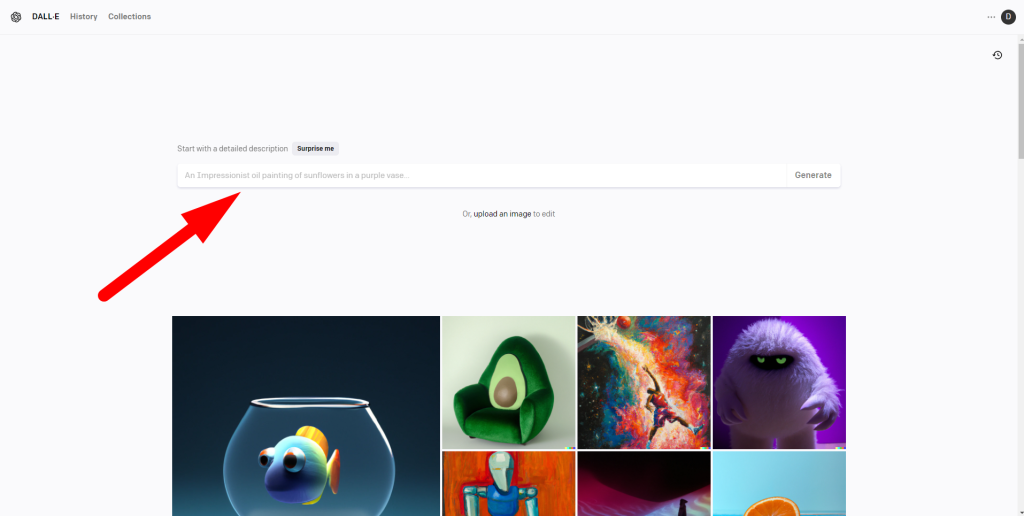
В этой строке пишем на английском(можно и на русском, но на английском результат будет точнее) описание картинки, которое мы хотим сгенерировать, а потом нажимаем на кнопку “Generate” для генерации изображения
Пример 1. RaysMorgan и Billy Herrington
![[IMG]](https://i.imgur.com/LASWktp.jpg)
Пример 2. Лосось в реке
![[IMG]](https://i.imgur.com/NSLJZBC.jpg)
Пример 3. Dungeon master van darkholme
![[IMG]](https://i.imgur.com/NZwuL0X.jpg)
Способ второй, использование изображения для генерации себе подобных.
Как это сделать:
1)Нажимаем сюда и выбираем любое изображение

2)Нажимаем на “Crop”, а потом на “Generate variations”
Как это делать
1)Нажимаем сюда и выбираем любое изображение
![[IMG]](https://i.imgur.com/3RqFtQG.png)
![[IMG]](https://i.imgur.com/nc7rG56.png)
Пример
![[IMG]](https://i.imgur.com/vkyGg1d.png)
Способ третий, дорисовка изображений за ее границами.
Как это сделать:
1)Выбираем изображение
2)Нажимаем “Skip Cropping”
![[IMG]](https://i.imgur.com/dNZskXF.png)
3)Нажимаем на галочку
![[IMG]](https://i.imgur.com/oI2TYFC.png)
4)Нажимаем на эту кнопку
![[IMG]](https://i.imgur.com/B1p1YV1.png)
5)Выбираем этой штукой область и нажимаем ЛКМ(Главное чтобы часть штрихованной части была внутри какого-то изображения, а не в пустой области). Пример правильного расположения этого инструмента снизу
6)Если вы хотите просто дорисовать изображение, то просто пишите в запросе обычную точку, ‘.’, если нет, то пишите что в голову придет
![[IMG]](https://i.imgur.com/reXyJ9L.png)
7)Нажимаем на “Generate”
Пример: 1
![[IMG]](https://i.imgur.com/YTLd9JV.png)
Пример 2:
До и после


Способ четвертый, дорисовка внутри изображения.
Как это делать
1)Выбираем изображение
2)Нажимаем “Skip Cropping”
![[IMG]](https://i.imgur.com/dNZskXF.png)
3)Нажимаем на галочку
![[IMG]](https://i.imgur.com/oI2TYFC.png)
4)Выбираем ластик, а затем стираем область, которую мы хотим чтобы нейросеть изменила
![[IMG]](https://i.imgur.com/cCMRbGJ.png)
![[IMG]](https://i.imgur.com/VphXOVj.png)
5)Пишем что хотим добавить в эту область
![[IMG]](https://i.imgur.com/1XWRC4z.png)
6)Нажимаем “Generate”
Пример:
Белая футболка поменялась на красную
![[IMG]](https://i.imgur.com/1cZ3eWt.png)




